-

[置顶]短信API接口,短信接口怎么对接
本文讲述了短信API接口,短信接口怎么对接。一、关于短信API接口第三方短信服务商提供短信API接口,短信一般是编辑好内容,调用接口发送即可。我们这里提供一个注册好的账号,其中短信API服务器地址为:...
-
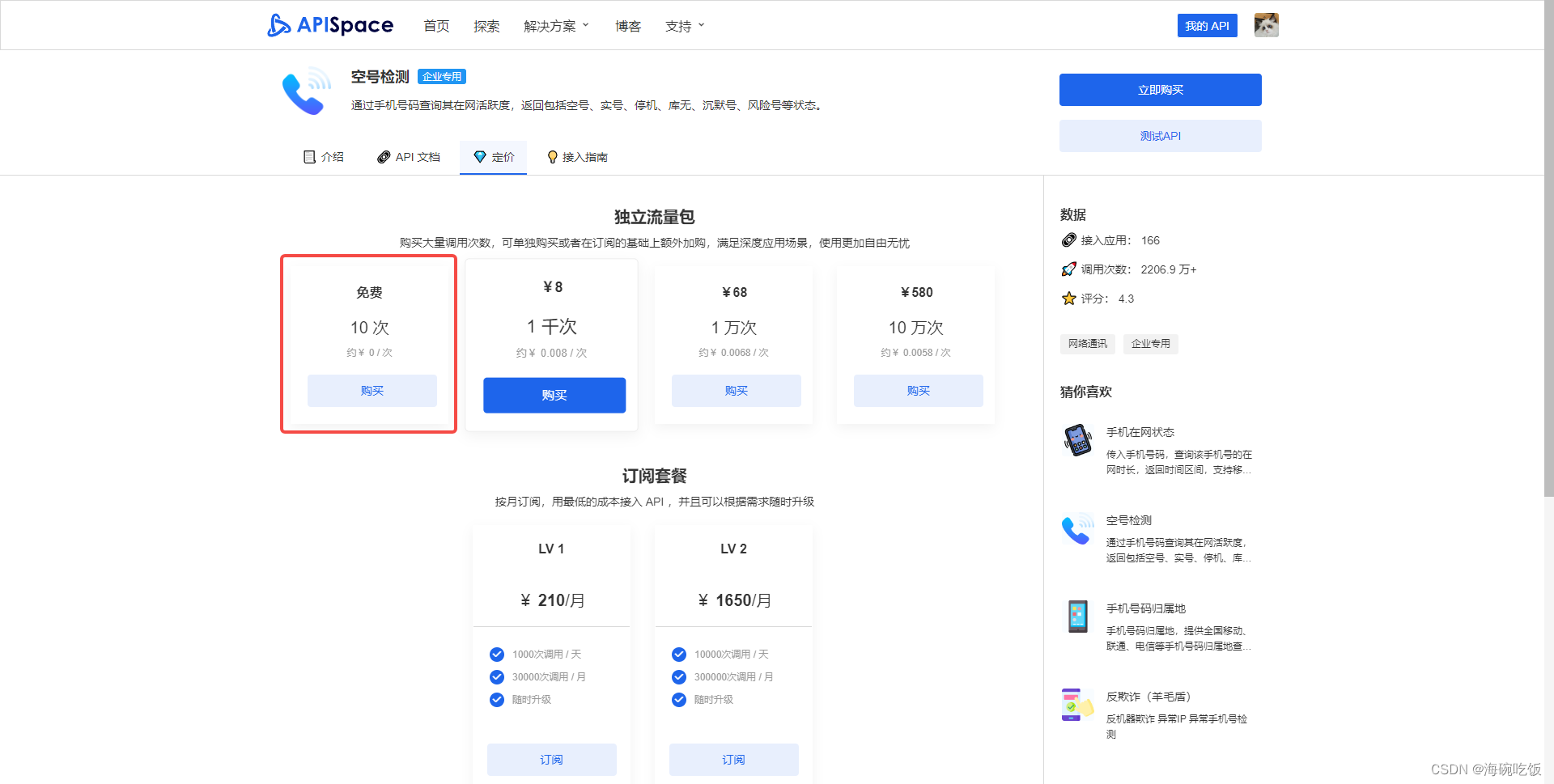
[置顶]热门好用的空号检测API推荐,空号检测API数据接口
本文讲述了热门好用的空号检测API推荐,空号检测API数据接口。空号检测,也称号码检测,空号过滤,号码筛选等,是基于运营商大数据及流量使用情况返回手机号码状态,比如 实号、空号 等。今天就给大家推荐一...
-

[置顶]语音验证码短信原理的深入解析
语音合成技术语音合成技术(Text-to-Speech,TTS)是一种将文本信息转换为语音输出的技术。它通过计算机算法和声音合成器,将文本中的文字逐个转换为语音信号,使计算机能够以自然语言的方式朗读出...
-

springboot工程jar包部署到云服务器的方法
springboot工程jar包部署到云服务器的方法首先,springboot在这里不多做介绍了,关于怎么打成jar包,我相信凡是用过的同学都知道吧!然后就是将jar包上传到云服务器了,这个有好些工具...
-

java模拟多线程http请求代码分享
java模拟多线程http请求代码分享java模拟http发送请求,第一种是HttpURLConnection发送post请求,第二种是使用httpclient模拟post请求,实例代码:packag...
-

-

-

-

-

-
在上面的src路径引入的bundle.js文件是不存在的,因为还没有创建,在使用webpack进行创建打包之后的js文件,如下面所示命令进行创建:
webpack ./index.js bundle.js
在执行完上面命令之后,我们就可以在浏览控制台中看到打印出的结果 Hello world
这样,我们就实现了简单项目的实现原理,打包内容为bundle.js,我们能够看到打包之后的内容,在这里就不贴代码了.
当然,如果我们写代码都是这样去构建,那么,作用意义也不大,这就不得不提及webpack的另外一个优点了,那就是配置文件的使用,在使用配置文件之前,我们在进行安装样式加载器,如下面命令:
npm install style-loader css-loader --save-dev
通过上面的配置,我们就能够进行样式的加载
然后我们进行webpack配置文件设置,需要首先在项目下创建文件webpack.config.js文件,其中内容如下所示:
var path = require('path');
module.exports = {
entry: path.join(__dirname, 'index'),
output: {
path: __dirname,
filename: 'bundle.js'
},
module:{
loaders: [
{
test: /\.css$/,
loaders: ['style-loader', 'css-loader']
}
]
}
};
在上面代码中,
* entry: 表示项目的入口文件
* output: 表示构建打包之后的结果输出,在输出的对象中仍有多项配置比如上面所使用http://的输出路径和输出文件名
* module.loaders是对于模块中的loader使用的配置,值为一个数组,数组的每一项指定一个规则,规则的test字段是正则表达式,若被依赖模块的ID符合该正则表达式,则对依赖进行使用loader转换.这样,我们就能够使用webpack命令进行代码的转换
更多详细说明请参见(//jb51.net/article/136710.htm)
如下面命令行命令就可以进行代码的打包工作webpack
通过执行上面命令,同样能够实现文件的打包,并且,在显示文件时也能够将样式进行显示,为了证明样式确实能够被引入,我们进行创建index.css文件,其中内容如下所示:
body {
background-color: darkgray;
}
然后在我们之前创建的index.js中引入,修改之后的代码如下所示:
// import style from './index.css';
var style = require('./index.css');
var text = require('./hello');
console.log(text);
在上面代码中,注释掉的是node模块的导入形式,而使用中的是CommonJS的使用规范,使用同样的命令打包之后,我们能够在浏览器中看到如下效果:
也就是样式进行了展现.
当然,webpack也能够通过webpack-dev-server进行项目的实时构建.
使用如下命令进行webpack-dev-server的安装:
npm install webpack-dev-server --save-dev
在安装之后,我们能够配置使用服务器,首先,我们的package.json文件将会更为下面这样,新增内容为:
"scripts": {
"test": "echo \"Error: no test specified\" && exit 1",
"start":"webpack-dev-server --inline"
},
在添加完这行命令之后,我们就可以使用下面命令进行启动webpack-dev-server服务器了,
npm run start
之后完整的package.json为如下:
{
"name": "react-basics-review",
"version" alt="基于打包工具Webpack进行项目开发实例" title="基于打包工具Webpack进行项目开发实例" width="200" height="150">
-

-

